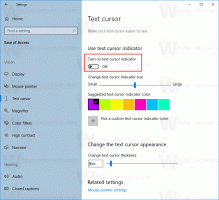Kako skriti pisavo v sistemu Windows 10
V tem članku bomo videli, kako skriti pisavo v sistemu Windows 10. Skrito pisavo lahko uporabljajo aplikacije (npr. urejevalnik besedil) za upodabljanje vsebine, vendar je uporabnik ne bo mogel izbrati in uporabiti v dokumentih, saj ne bo navedena v pogovornem oknu pisave.
Windows 10 je opremljen s pisavami TrueType in OpenType, nameščenimi iz škatle. Imajo razširitve datotek TTF ali OTF. Podpirajo skaliranje in so videti ostro na sodobnih zaslonih. OpenType je sodobnejši format, ki lahko podpira katero koli pisanje skript, ima napredne tipografske funkcije "postavitve", ki predpisujejo pozicioniranje in zamenjavo upodobljenih glifov.
Začenši z gradnjo 17083, ima Windows 10 a poseben razdelek v aplikaciji Nastavitve. Nov razdelek, imenovan preprosto "Pisave", najdete pod Personalizacija.
Morda poznate klasični programček nadzorne plošče za pisave, ki ga lahko uporabite za ogled pisav, ki so trenutno nameščene, ali za namestitev ali odstranitev pisav. Namesto klasičnega programčka nedavne izdaje sistema Windows 10 ponujajo stran Pisave v nastavitvah, ki lahko pokaže novejše zmožnosti pisav, kot so barvne pisave ali spremenljive pisave. Osvežitev uporabniškega vmesnika za pisave, da se pokažejo novejše zmogljivosti, je že zdavnaj čakala.
V nastavitvah posebna stran za nastavitve pisav ponuja kratek predogled vsake družine pisav. Predogledi uporabljajo različne zanimive nize, ki so izbrani tako, da se ujemajo s primarnimi jeziki, za katere je zasnovana vsaka družina pisav, skupaj z vašimi lastnimi jezikovnimi nastavitvami. In če ima pisava vgrajene večbarvne zmogljivosti, bo predogled to pokazal.
Na žalost nova stran Pisave v nastavitvah ne dovoljuje skrivanja pisav. Ta funkcija ostaja ekskluzivna za klasično nadzorno ploščo.
Če želite skriti pisavo v sistemu Windows 10, naredite naslednje.
- Odprite klasična aplikacija Nadzorna plošča.
- Pojdi do Nadzorna plošča\Videz in personalizacija\Pisave. Prikaže se naslednja mapa:
- Izberite eno ali več pisav, ki jih želite skriti.
- Kliknite na skrij gumb v orodni vrstici. Lahko pa tudi z desno tipko miške kliknete izbrane pisave in izberete skrij ukaz iz kontekstnega menija.
Pisava je zdaj skrita.
Pred:
po:
Skrite pisave so na seznamu pisav prikazane kot polprozorne ikone. Če želite razkriti skrito pisavo, jo izberite na seznamu pisav in izberite "Pokaži".